word文档打开显示乱码主要是编码格式不匹配导致。解决方法有:1. 使用word自带的“修复文本”功能尝试自动修复;2. 手动指定正确的编码格式,如gb18030、utf-8等;3. 使用文本编辑器转换文档编码为utf-8或gbk后再打开;4. 检查系统语言设置是否与文档编码一致;5. 排除文档损坏可能性,尝试数据恢复或联系创建者。乱码原因包括文档编码与系统不一致、传输中编码改变、word软件问题、缺少字体库等。预防措施有:统一使用utf-8编码、保存时选择utf-8格式、使用相同系统和软件版本、压缩后发送邮件、嵌入字体。部分内容仍乱码可能因文档含多种编码、已造成不可逆损坏或包含特殊字符,建议使用高级编辑器处理或从源头避免乱码。
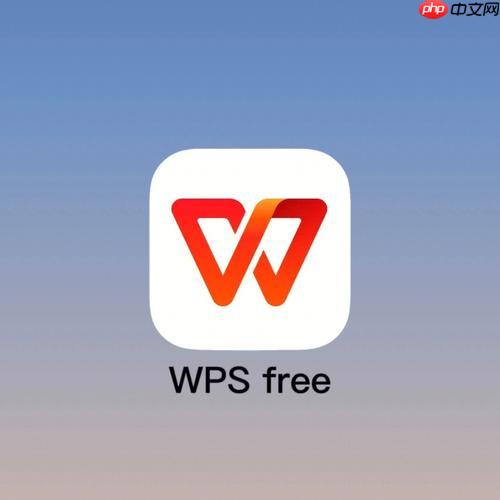
Word文档打开显示乱码,通常是编码格式不匹配导致的。简单来说,就是你的电脑“阅读”文档的“语言”不对,导致显示出来的是一堆乱七八糟的字符。解决这个问题,核心就是找到正确的编码格式,让Word“听懂”文档的内容。

解决方案

尝试Word自带的修复功能: 打开Word,点击“文件” -> “打开”,在“打开”对话框中,选择你要打开的Word文档。注意!不要直接点击“打开”,而是点击“打开”按钮旁边的下拉箭头,选择“修复文本”。Word会尝试自动识别并修复编码问题。这个方法简单快捷,但成功率取决于乱码的严重程度。
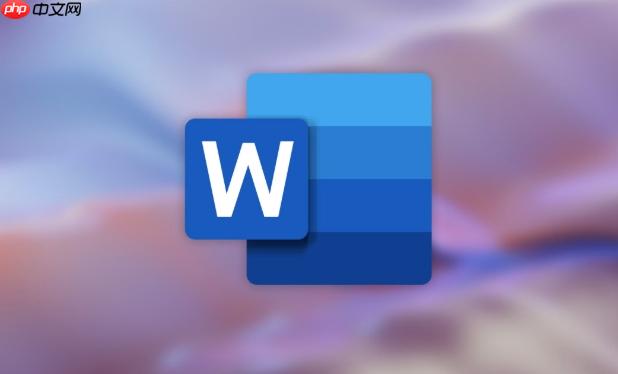
指定编码格式打开: 如果“修复文本”无效,可以尝试手动指定编码格式。同样在“打开”对话框中,选择你要打开的Word文档,点击“打开”按钮旁边的下拉箭头,选择“从其他编码打开”。在弹出的对话框中,尝试不同的编码格式,比如“简体中文 (GB18030)”、“简体中文 (GB2312)”、“UTF-8”等。每次选择一种编码格式后,预览窗口会显示文档内容,如果显示正常,就说明找到了正确的编码格式。需要注意的是,有些文档可能使用其他编码格式,需要耐心尝试。
使用文本编辑器转换编码: 如果Word无法正确识别编码,可以尝试使用文本编辑器(如Notepad++、Sublime Text等)打开Word文档(Word文档本质上也是一种XML格式的文件),然后将编码格式转换为UTF-8或GBK。具体操作是:用文本编辑器打开文档,选择“编码”菜单,然后选择“转换为UTF-8”或“转换为GBK”。保存文件后,再用Word打开。
检查系统语言设置: 有时候,系统语言设置也会影响Word的编码识别。确保你的系统语言设置与文档的编码格式一致。例如,如果文档是简体中文,确保你的系统语言设置为简体中文。
考虑文档损坏的可能性: 如果以上方法都无效,那么可能是文档本身已经损坏。可以尝试使用数据恢复软件修复文档,或者联系文档的创建者重新发送一份。

采用 php+mysql 数据库方式运行的强大网上商店系统,执行效率高速度快,支持多语言,模板和代码分离,轻松创建属于自己的个性化用户界面 v3.5更新: 1).进一步静态化了活动商品. 2).提供了一些重要UFT-8转换文件 3).修复了除了网银在线支付其它支付显示错误的问题. 4).修改了LOGO广告管理,增加LOGO链接后主页LOGO路径错误的问题 5).修改了公告无法发布的问题,可能是打压
 0
0

Word文档乱码的原因有哪些?
Word文档乱码的原因有很多,但归根结底都是编码格式不匹配导致的。具体来说,可能包括:
如何预防Word文档乱码?
预防Word文档乱码,最好的方法是统一编码格式。建议使用UTF-8编码格式,因为UTF-8是一种通用的编码格式,可以支持多种语言。此外,还可以采取以下措施:
为什么有时候转换编码后,部分内容仍然乱码?
即使转换了编码格式,有时候仍然会出现部分内容乱码的情况。这通常是因为:
在这种情况下,可以尝试使用更高级的文本编辑器,例如UltraEdit,它可以识别和转换多种编码格式,或者尝试手动修复乱码。当然,最有效的办法还是从源头解决问题,尽量避免文档出现乱码。
以上就是Word文档打开显示乱码 编码格式转换修复的详细内容,更多请关注php中文网其它相关文章!

每个人都需要一台速度更快、更稳定的 PC。随着时间的推移,垃圾文件、旧注册表数据和不必要的后台进程会占用资源并降低性能。幸运的是,许多工具可以让 Windows 保持平稳运行。

Copyright 2014-2025 https://www.php.cn/ All Rights Reserved | php.cn | 湘ICP备2023035733号